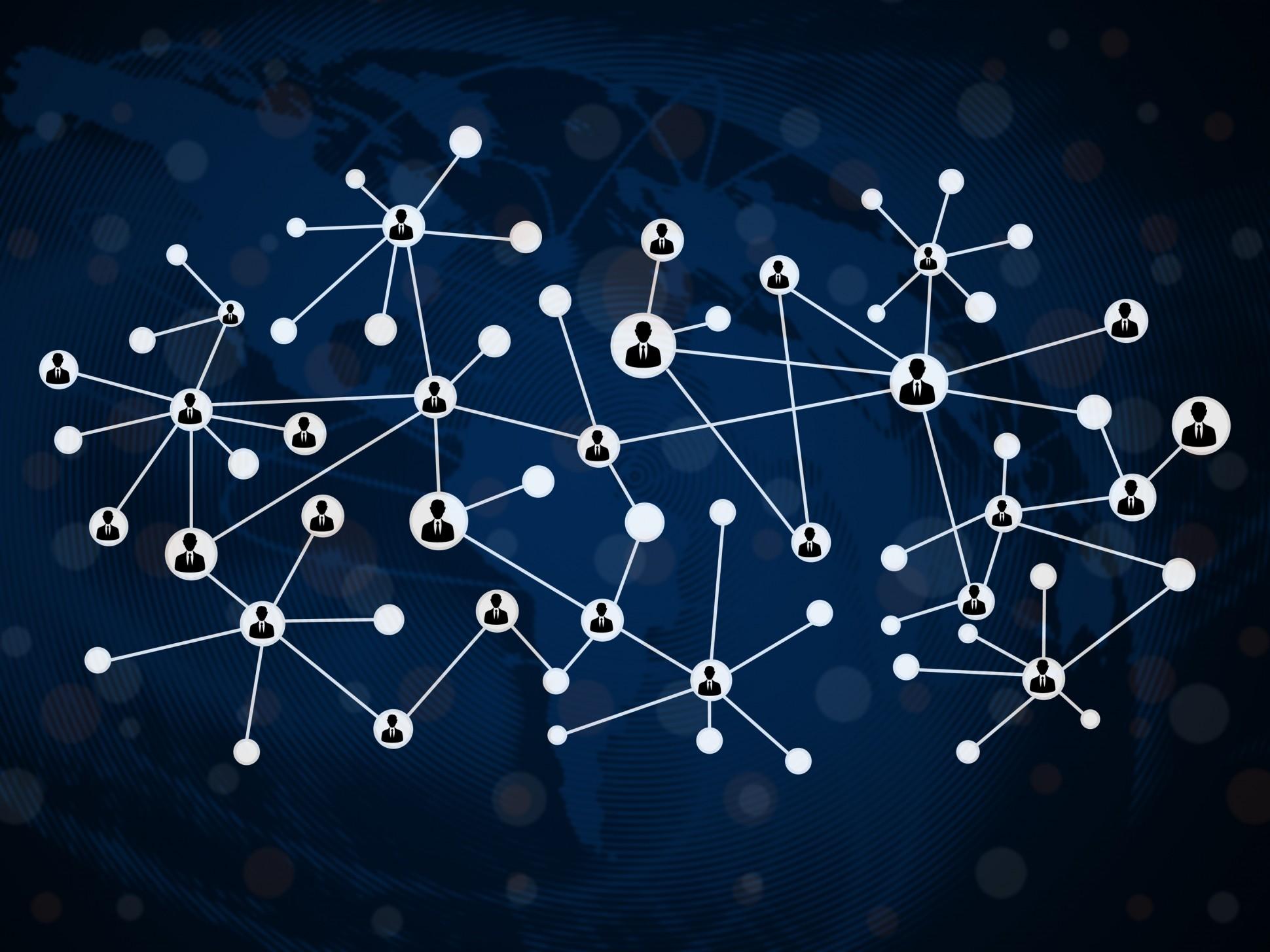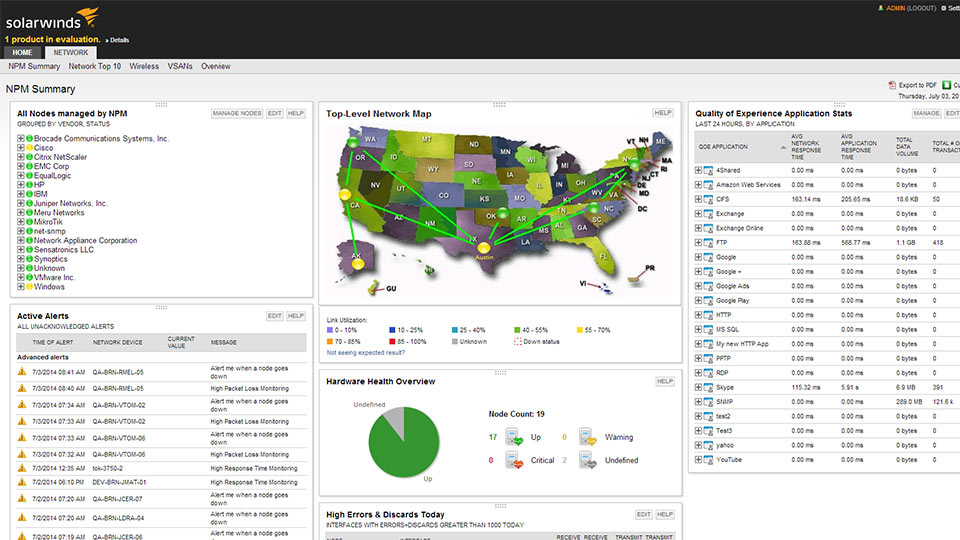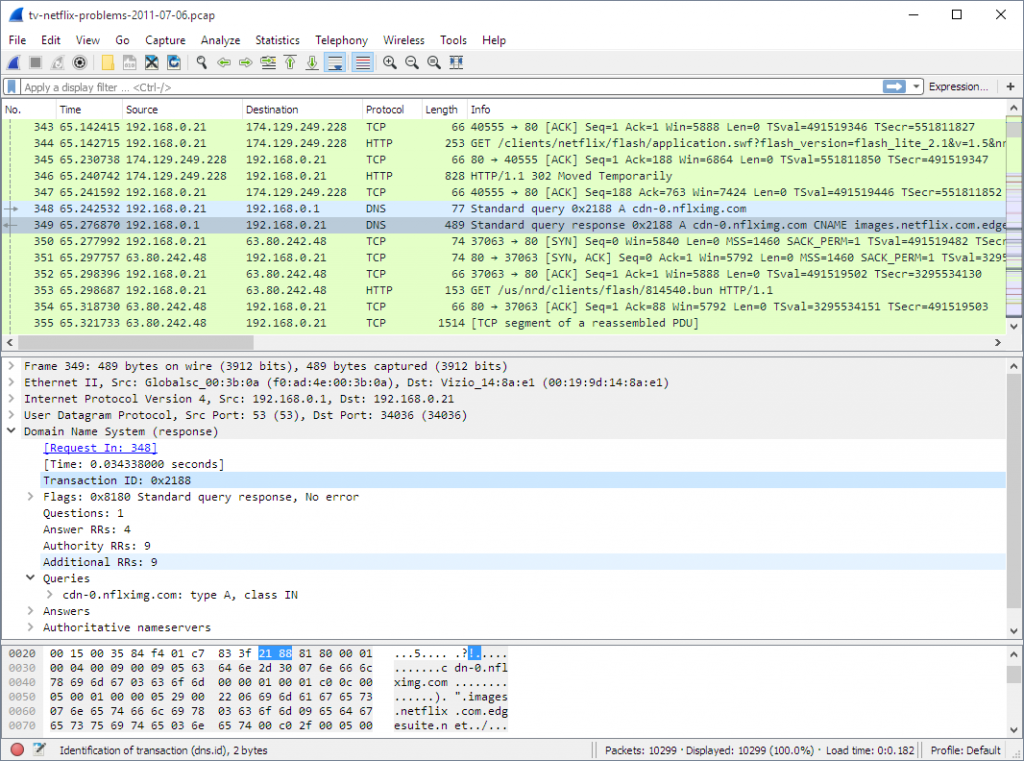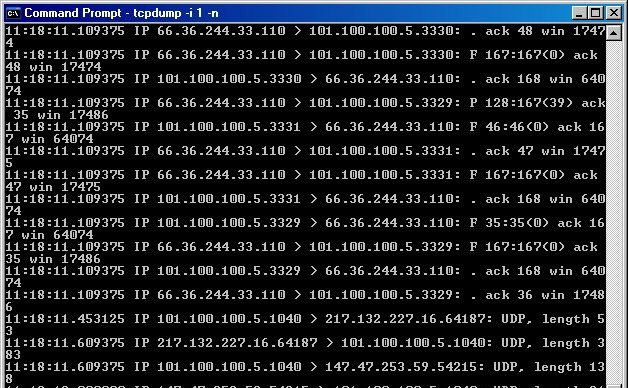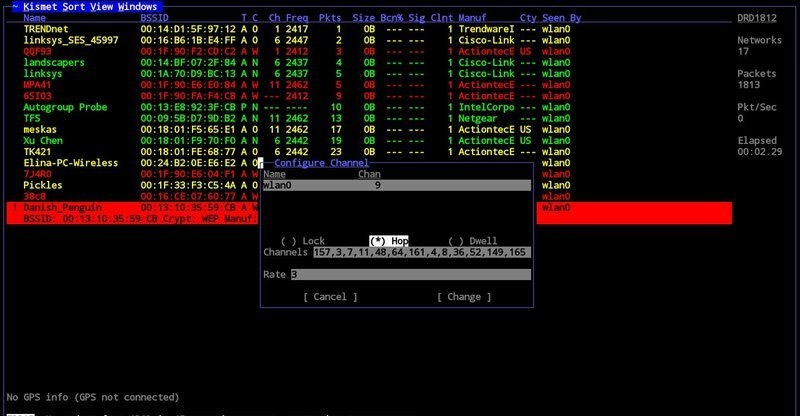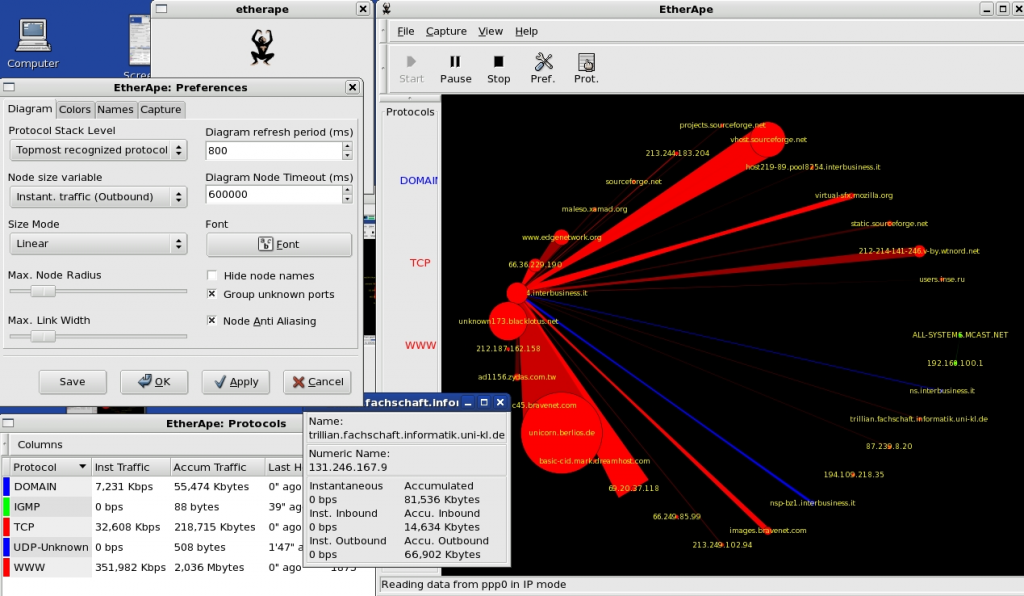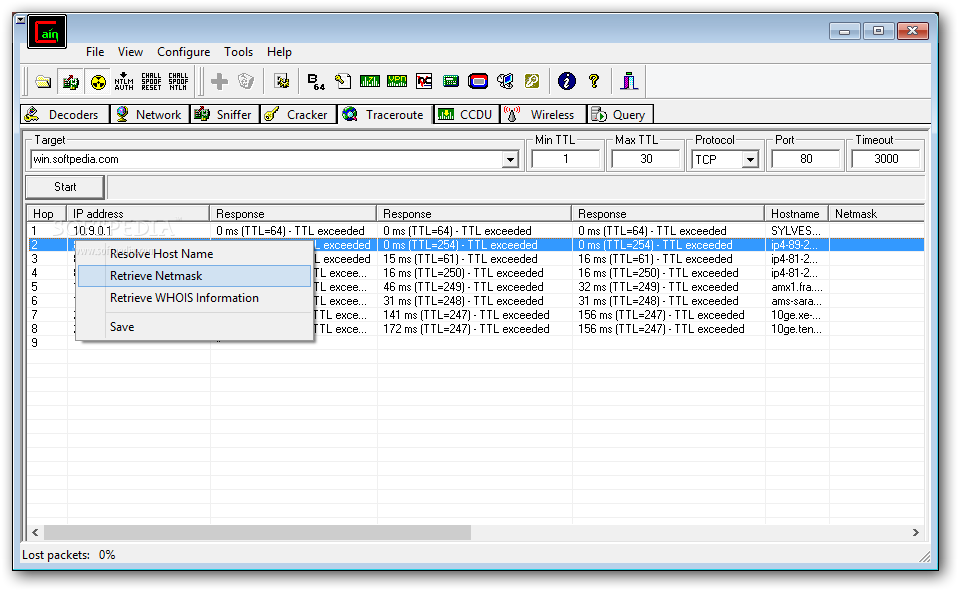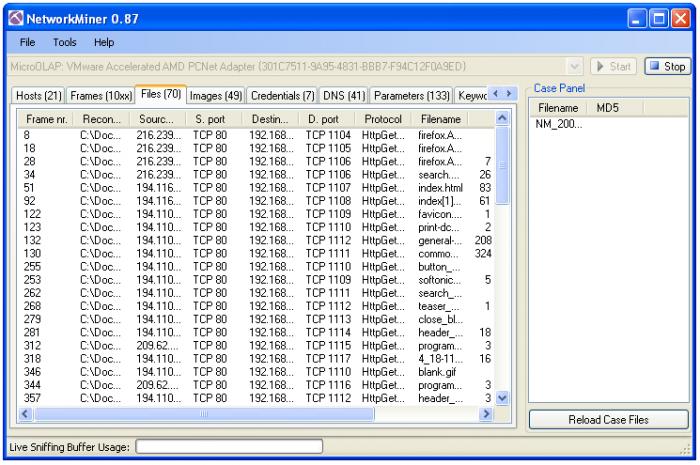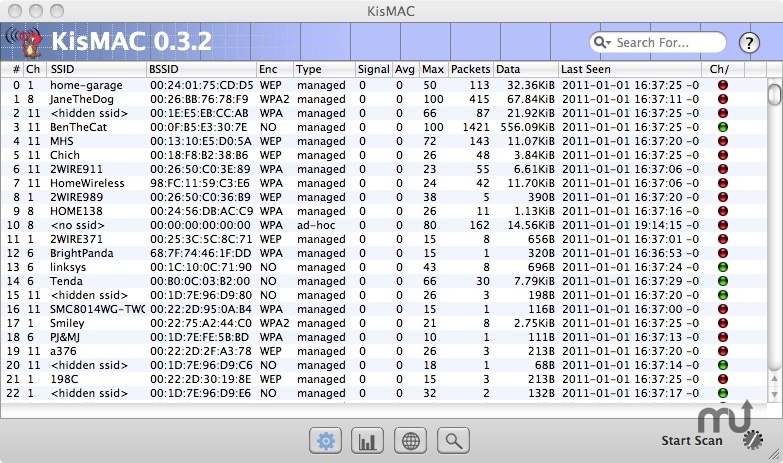- WiFi Analyzer и Wi-Fi анализаторы для Windows 7, 10 и Android
- WiFi Analyzer для Android
- Wi-Fi Analyzer для Windows
- InSSIDer
- Network Stumbler
- Wireshark
- Acrylic Wi-Fi Home
- NetSpot WiFi
- Немного теории каналов
- 8 лучших программ для анализа сетевого трафика
- SolarWinds Network Bandwidth Analyzer
- Wireshark
- tcpdump
- Kismet
- EtherApe
- Cain and Abel
- NetworkMiner
- KisMAC
- Заключение
WiFi Analyzer и Wi-Fi анализаторы для Windows 7, 10 и Android
Привет! Сегодня мой обзор будет посвящен анализаторам Wi-Fi сетей. Не обойдется и без знаменитого WiFi Analyzer. Так что пристегиваем ремни, обзаводимся кружечкой чая и изучаем мою подборку лучших программ в этой сфере. Поехали!
Все программы можно скачать на официальных сайтах. Наш сайт не занимается пиратством!
Предназначений у такого софта много – от просто поиграться в поисках распределения сигнала в квартире и найти скрытые сети, до выявления фишинговых точек и настройки направленных антенн. В общем, кому это нужно, и кто уже здесь – те сами знают, что им необходимо. Моя же задача сделать краткий обзор используемых программ на рынке.
WiFi Analyzer для Android
Весь необходимый функционал прямо под рукой – WiFi Analyzer – самый популярный анализатор сети для смартфонов. Чем-то визуально и функционалом похож на InSSIDer. Все в комплекте – и все сети, и каналы, и мощность. Большего для программ подобного рода не существует. А то что, он сделан для мобильников – так то и лучше, гораздо удобнее замерять сигнал в помещении.
А вот пример работы каналов через нее:
Как видно, лучшие свободные каналы – 12-14. А вот та самая удобная стрелка уровня сигнала – почувствуйте себя охотником за привидениями или сталкером с дозиметром в собственной квартире:
Для Андроидов Play Market просто кишит подобными аналогами, но в людской среде прижилось именно это приложение – и просто и со вкусом.
Wi-Fi Analyzer для Windows
Главный наш представитель статьи для компьютера, но далеко не лучший. WiFi Analyzer для Windows (мобильная версия популярнее). Что можно делать:
- Смотреть за сигналом текущего соединения с полной информацией.
- Все доступные сети на одном графике по каналам, частотам, уровням сигнала.
- Выбор оптимального канала по зашумленности.
InSSIDer
Вот сколько не смотришь обзоров на роутеры, а в основном используют как раз не WiFi Analyzer, а именно этот InSSIDer. Работает и на Windows 7, и на Windows 10. Функций больше, все ясно и понятно. Да и видеообзоров на нее выше крыши. Вот для примера один из них, где можно посмотреть основной функционал и применение:
Network Stumbler
Network Stumbler (или NetStumbler) – простая, но в то же время полноценная программа для проведения анализа беспроводных сетей. Что здесь можно сделать:
- Посмотреть все сети – и видимые и скрытые
- MAC адрес точки доступа
- Имя сети
- Работающий канал
- Текущая скорость работы
- Сила сигнала
Все это в лаконичном и понятном интерфейсе. Программы ниже примерно этого же уровня. Так что дальше буду лишь останавливаться на каких-то особенностях.
Wireshark
Wireshark – это не просто анализатор Wi-Fi. Это лучший анализатор любых сетевых соединения и монитор трафика. По опыту работы с Kali Linux – лучшего средства для прослушки трафика не найти. По этой программе даже снимают отдельные большие обучающие курсы.
Но для тех, кому нужно просто позамерять силу сигнала, этого будет явно с избытком много. Проще скачать предыдущую программку или что-то из списка ниже. Вайршарк все-таки швейцарский нож для профессионалов.
Acrylic Wi-Fi Home
Acrylic – еще один анализатор ВайФай в красивой обертке. За небольшими отличиями есть в бесплатной и платной версии. Бонусом к предыдущим функциям – базовый анализ паролей сети и WPS ключей с попыткой получения доступа. Такой себе начальный инструмент проверки безопасности. В остальном – то же самое.
NetSpot WiFi
NetSpot WiFi, в отличие от предыдущих, имеет оригинальную графическую обертку с интересным функционалом. Кроме обычного мониторинга сетей, эта программа позволяет делать замеры уровня сигнала в разных точках и выводить их на карту – полное создание тепловых карт. Это можно посмотреть и на картинке выше, это можно увидеть и в следующем видео (на русском языке таких нет, но все понятно и без этого):
Немного теории каналов
Wi-Fi сети в свое выделенном диапазоне поделены на каналы, чтобы можно было задействовать больше сетей в одном диапазоне. Но внутри эти каналы все равно частично пересекаются и создают друг на друга небольшие помехи, что при загруженности пространства может создать даже некоторые перебои сети.
К тому же некоторые страны разрешают работать только с определенными каналами, да и операционные системы вводят свои ограничения. Например, Windows 7 видит 12 каналов, а Windows 10, уже все существующие 13.
Программы для анализа как раз позволяют просмотреть все доступные сети в вашем окружении, увидеть их общее влияние и подобрать для себя лучший канал, позволяющий обеспечить лучшее соединение и интернет. А уже установить его можно в настройках любого роутера, где обычно стоит канал Auto.
Вот и все! Надеюсь, эта статья помогла вам проанализировать каналы и сеть в своем доме. Выбор очень широкий, так что должно подойти каждому. Если что – обязательно спрашивайте в комментариях к этой статье. Ваш Wi-Fi Гид.
8 лучших программ для анализа сетевого трафика
Анализ трафика является процессом, важность которого известна любому ИТ-профессионалу, не зависимо от того, работает ли он в небольшой компании или в крупной корпорации. Ведь выявление и исправления проблем с сетью — это настоящее искусство, которое напрямую зависит как от инстинкта самого специалиста, так и от глубины и качества оперируемых им данных. И анализатор трафика является именно тем инструментом, который эти данные предоставляет вам. Выбранное с умом решение для анализа сетевого трафика может не только помочь вам выяснить, как пакеты отправляются, принимаются и насколько сохранно передаются по вашей сети, но и позволит сделать намного-намного больше!
Сейчас на рынке представлено большое количество вариаций программного обеспечения для анализа сетевого трафика. Причем некоторые из них способны вызвать ностальгические воспоминания у специалистов «старой школы»; они используют терминальный шрифт и интерфейс командной строки, и на первый взгляд кажутся сложными в использовании. Другие решения, наоборот, — выделяются простотой установки и ориентированы на аудиторию с визуальным восприятием (они буквально перенасыщены различными графиками). Ценовой диапазон этих решений также весьма существенно отличается — от бесплатных до решений с весьма дорогой корпоративной лицензией.
Для того, чтобы вы в зависимости от своих задач и предпочтений смогли выбрать лучшее решение для анализа сетевого трафика, представляем вам список из наиболее интересных из доступных сейчас на рынке программных продуктов для анализа трафика, а также краткий обзор встроенной в них функциональности для извлечения, обработки и визуального предоставления различной сетевой информации. Часть этих функций у всех приведенных в этом обзоре решений для анализа сетевого трафика схожая — они позволяют с тем или иным уровнем детализации увидеть отправленные и полученные сетевые пакеты, — но практически все из них имеют некоторые характерные особенности, которые делают их уникальными при использовании в определенных ситуациях или сетевых средах. В конце концов, к анализу сетевого трафика мы прибегаем тогда, когда у нас появилась сетевая проблема, но мы не можем быстро свести ее к определенной машине, устройству или протоколу, и нам приходится проводить более глубокий поиск. Мы поможем вам выбрать наиболее подходящее для этих целей программное решение для анализа трафика.
SolarWinds Network Bandwidth Analyzer
Данное решение позиционируется производителем как программный пакет из двух продуктов — Network Performance Monitor (базовое решение) и NetFlow Traffic Analyzer (модульное расширение). Как заявляется, они имеют схожие, но все же отличающиеся функциональные возможности для анализа сетевого трафика, дополняющие друг друга при совместном использовании сразу двух продуктов.
Network Performance Monitor, как следует из названия, осуществляет мониторинг производительности сети и станет для вас заманчивым выбором, если вы хотите получить общее представление о том, что происходит в вашей сети. Покупая это решение, вы платите за возможность контролировать общую работоспособность вашей сети: опираясь на огромное количество статистических данных, таких как скорость и надежность передачи данных и пакетов, в большинстве случаев вы сможете быстро идентифицировать неисправности в работе вашей сети. А продвинутые интеллектуальные возможности программы по выявлению потенциальных проблем и широкие возможности по визуальному представлению результатов в виде таблиц и графиков с четкими предупреждениями о возможных проблемах, еще больше облегчат эту работу.
Модульное расширение NetFlow Traffic Analyzer больше сконцентрировано на анализе самого трафика. В то время, как функциональность базового программного решения Network Performance Monitor больше предназначена для получения общего представления о производительности сети, в NetFlow Traffic Analyzer фокус внимания направлен на более детальный анализ процессов, происходящих в сети. В частности, эта часть программного пакета позволит проанализировать перегрузки или аномальные скачки полосы пропускания и предоставит статистику, отсортированную по пользователям, протоколам или приложениям. Обратите внимание, что данная программа доступна только для среды Windows.
Wireshark
WireShark является относительно новым инструментом в большой семье решений для сетевой диагностики, но за это время он уже успел завоевать себе признание и уважение со стороны ИТ-профессионалов. С анализом трафика WireShark справляется превосходно, прекрасно выполняя для вас свою работу. Разработчики смогли найти золотую середину между исходными данными и визуальным представлением этих данных, поэтому в WireShark вы не найдете перекосов в ту или иную сторону, которым грешат большинство других решений для анализа сетевого трафика. WireShark прост, совместим и портативен. Используя WireShark, вы получаете именно то, что ожидаете, и получаете это быстро.
WireShark имеет прекрасный пользовательский интерфейс, множество опций для фильтрации и сортировки, и, что многие из нас смогут оценить по достоинству, анализ трафика WireShark прекрасно работает с любым из трех самых популярных семейств операционных систем — *NIX, Windows и macOS. Добавьте ко всему вышеперечисленному тот факт, что WireShark — программный продукт с открытым исходным кодом и распространяется бесплатно, и вы получите прекрасный инструмент для проведения быстрой диагностики вашей сети.
tcpdump
Анализатор трафика tcpdump выглядит как некий древний инструмент, и, если уж быть до конца откровенными, с точки зрения функциональности работает он также. Несмотря на то, что со своей работой он справляется и справляется хорошо, причем используя для этого минимум системных ресурсов, насколько это вообще возможно, многим современным специалистам будет сложно разобраться в огромном количестве «сухих» таблиц с данными. Но бывают в жизни ситуации, когда использование столь обрезанных и неприхотливых к ресурсам решений может быть полезно. В некоторых средах или на еле работающих ПК минимализм может оказаться единственным приемлемым вариантом.
Изначально программное решение tcpdump разработано для среды *NIX, но на данный момент он также работает с несколькими портами Windows. Он обладает всей базовой функциональностью, которую вы ожидаете увидеть в любом анализаторе трафика — захват, запись и т.д., — но требовать чего-то большего от него не стоит.
Kismet
Анализатор трафика Kismet — еще один пример программного обеспечения с открытым исходным кодом, заточенного для решения конкретных задач. Kismet не просто анализирует сетевой трафик, он предоставляет вам гораздо более расширенные функциональные возможности. К примеру, он способен проводить анализ трафика скрытых сетей и даже беспроводных сетей, которые не транслируют свой идентификатор SSID! Подобный инструмент для анализа трафика может быть чрезвычайно полезен, когда в вашей беспроводной сети есть что-то, вызывающее проблемы, но быстро найти их источник вы не можете. Kismet поможет вам обнаружить неавторизированную сеть или точку доступа, которая работает, но имеет не совсем правильные настройки.
Многие из нас знают не понаслышке, что задача становится более сложной, когда дело доходит до анализа трафика беспроводных сетей, поэтому наличие под рукой такого специализированного инструмента, как Kismet, не только желательно, но и, зачастую, необходимо. Анализатор трафика Kismet станет прекрасным выбором для вас, если вы постоянно имеете дело с большим количеством беспроводного трафика и беспроводных устройств, и вы нуждаетесь в хорошем инструменте для анализа трафика беспроводной сети. Kismet доступен для сред * NIX, Windows под Cygwin и macOS.
EtherApe
По своим функциональным возможностям EtherApe во многом приближается к WireShark, и он также является программным обеспечением с открытым исходным кодом и распространяется бесплатно. Однако то, чем он действительно выделяется на фоне других решений — это ориентация на графику. И если вы, к примеру, результаты анализа трафика WireShark просматриваете в классическом цифровом виде, то сетевой трафик EtherApe отображается с помощью продвинутого графического интерфейса, где каждая вершина графа представляет собой отдельный хост, размеры вершин и ребер указывают на размер сетевого трафика, а цветом отмечаются различные протоколы. Для тех людей, кто отдает предпочтение визуальному восприятию статистической информации, анализатор EtherApe может стать лучшим выбором. Доступен для сред *NIX и macOS.
Cain and Abel
У данного программного обеспечения с весьма любопытным названием возможность анализа трафика является скорее вспомогательной функцией, чем основной. Если ваши задачи выходят далеко за пределы простого анализа трафика, то вам стоит обратить внимание на этот инструмент. С его помощью вы можете восстанавливать пароли для ОС Windows, производить атаки для получения потерянных учетных данных, изучать данные VoIP в сети, анализировать маршрутизацию пакетов и многое другое. Это действительно мощный инструментарий для системного администратора с широкими полномочиями. Работает только в среде Windows.
NetworkMiner
Решение NetworkMiner — еще одно программное решение, чья функциональность выходит за рамки обычного анализа трафика. В то время как другие анализаторы трафика сосредотачивают свое внимание на отправке и получении пакетов, NetworkMiner следит за теми, кто непосредственно осуществляет эту отправку и получение. Этот инструмент больше подходит для выявления проблемных компьютеров или пользователей, чем для проведения общей диагностики или мониторинга сети как таковой. NetworkMiner разработан для ОС Windows.
KisMAC
KisMAC — название данного программного продукта говорит само за себя — это Kismet для macOS. В наши дни Kismet уже имеет порт для операционной среды macOS, поэтому существование KisMAC может показаться излишним, но тут стоит обратить внимание на тот факт, что решение KisMAC фактически имеет свою собственную кодовую базу и не является непосредственно производным от анализатора трафика Kismet. Особо следует отметить, что KisMAC предлагает некоторые возможности, такие как нанесение на карту местоположения и атака деаутентификации на macOS, которые Kismet сам по себе не предоставляет. Эти уникальные особенности в определенных ситуациях могут перевесить чашу весов в пользу именно этого программного решения.
Заключение
Программы для анализа сетевого трафика могут стать жизненно важным для вас инструментарием, когда вы периодически сталкиваетесь с сетевыми проблемами разных видов — будь то производительность, сброшенные соединения или проблемы с сетевыми резервными копиями. Практически все, что связано с передачей и получением данных в сети, может быть быстро идентифицировано и исправлено благодаря сведениям, полученным с помощью программного обеспечения из вышеприведенного списка.
Результаты, которые даст вам проведенный качественный анализ трафика сети с помощью проверенного специализированного программного инструментария, поможет вам углубится значительно ниже верхнего слоя проблемы, и понять, что на самом деле происходит в вашей сети, или не происходит, но должно происходить.
Появились вопросы или нужна консультация? Обращайтесь!